许多用户对许多计算机可执行文件的合法性持谨慎态度,因为某些Windows防病毒应用程序可能会将它们标记为恶意软件。Mighost.exe 文件可能属于此类别,特别是因为它可能会触发一些系统错误。
我们探索该文件,并为一些读者可能遇到的一些相关错误提供实用的解决方案。
什么是Mighost.exe?
从我们收集的信息来看,Mighost.exe文件与迁移插件主机程序进程相关联,并执行以下功能:
- 支持 migcore.dll、migcore 和 migres、migres.dll。
- 在将用户配置文件迁移到新设备时很有用。
- 它在后台运行,无需用户交互。
请记住,可以禁用后台应用程序,因此您始终可以阻止此文件运行。
米格弗.exe在哪里?
您应该在下面的目录中找到合法的可执行文件;文件大小应约为 257,552 字节。
C:\$WINDOWS.~BT\Sources\
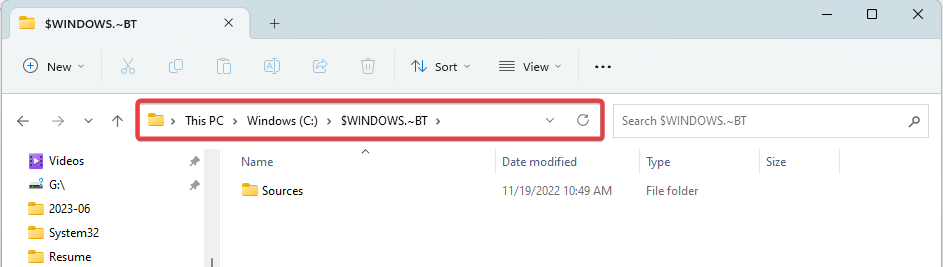
但是,您应该注意,恶意软件通常会模仿某些正版应用程序,因此,如果您有任何疑问,我们建议您使用高效的 Windows 防病毒软件进行彻底的病毒扫描。
如何修复 Mighost .exe 错误?
通常需要以下解决方法:
- 运行全面的病毒扫描。
- 卸载可能与 Mighost.exe 存在兼容性问题的应用程序。
但是,如果仍有错误,您可以尝试更详细的解决方案。
1. 结束迁移.exe过程
- 将++键放在一起以启动任务管理器。CtrlShiftEsc
- 在正在运行的进程列表中找到 mighost.exe 进程。
- 右键单击它并选择结束任务以结束该过程。
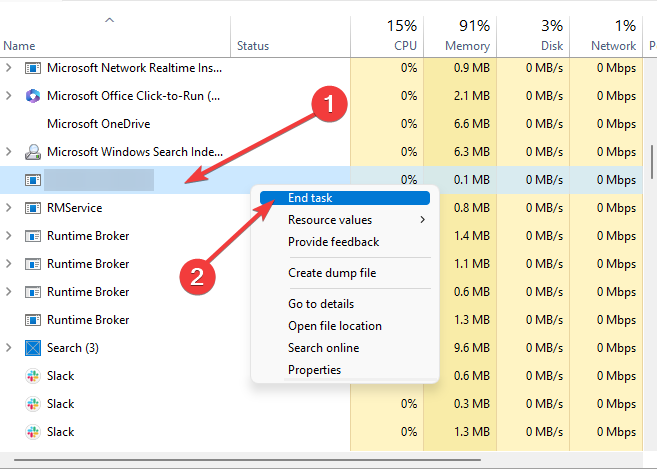
2.运行文件扫描并修复
- 按 + 打开“运行”对话框。WindowsR
- 键入 cmd 并按 + + 打开提升的命令提示符。CtrlShiftEnter
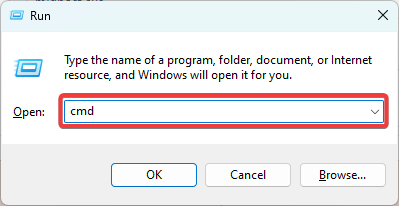
- 输入下面的脚本并点击开始扫描。Enter
sfc /scannow
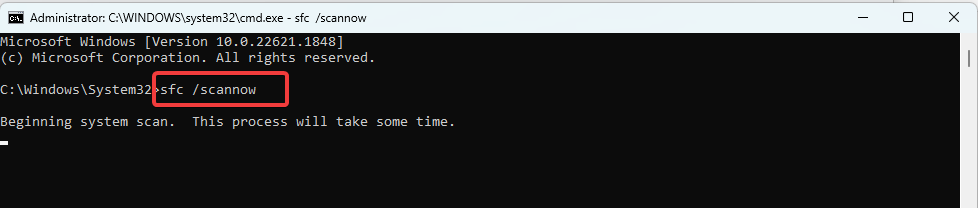
- 最后,按照指示的任何说明进行操作,并在该过程结束时重新启动计算机。
3. 修复安装
- 按 + 打开“运行”对话框。WindowsR
- 键入 cmd 并按 + + 打开提升的命令提示符。CtrlShiftEnter
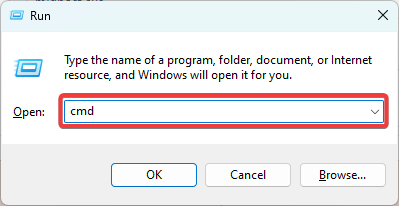
- 输入下面的脚本并点击开始扫描。Enter
DISM.exe /Online /Cleanup-image /Restorehealth
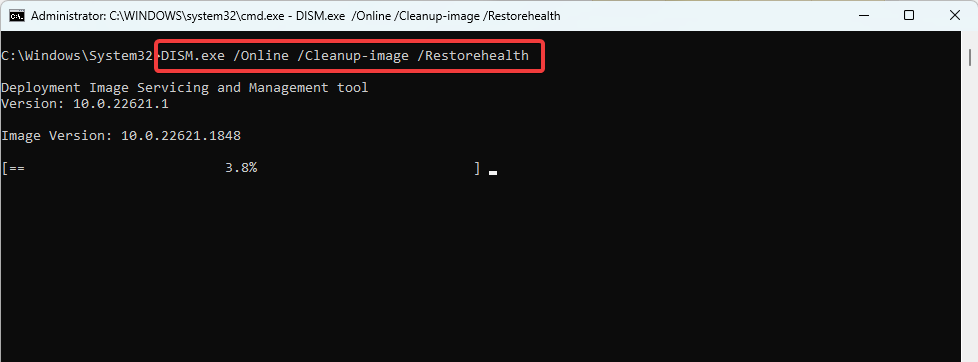
- 修复完成后,重新启动计算机。
哪些常见错误与 Mighost.exe 相关联?
- 蓝屏死机(BSOD)错误
- 系统崩溃
- 设备性能缓慢
- 应用程序崩溃
如果可执行文件损坏或损坏、使用过多系统资源或某些应用不兼容,则可能会触发这些错误。无论原因如何,我们在本指南中探索的解决方案都应该有所帮助。
我们编制了一份最佳文件修复工具列表,因此您可以尝试使用其中任何一个来修复 mighost.exe,因为这可能会解决系统错误。
 33台词网
33台词网